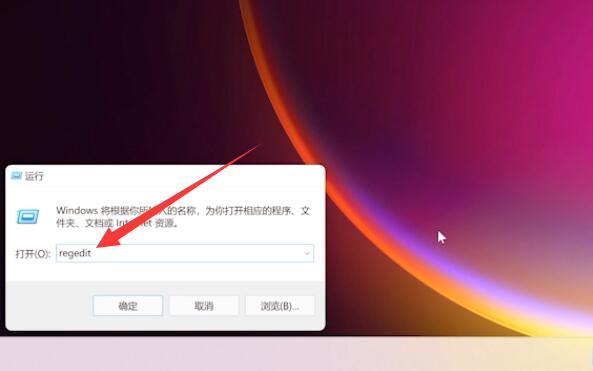win11怎么设置桌面图标间距 win11如何调整桌面图标间距
更新时间:2022-06-14 09:19:14作者:xinxin
在电脑安装完win11镜像系统之后,桌面上都会有一些常用的系统功能图标存在,同时用户在win11电脑上安装的软件也都会有相应的图标出现在桌面上,用户可以通过调整桌面图标间距来使得桌面更加的清晰,可是win11怎么设置桌面图标间距呢?这里小编就来教大家win11调整桌面图标间距操作方法。
具体方法:
1、按下win+r,输入regedit,按下回车键。
2、进入如下路径:HKEY_CURRENT_USERControl PanelDesktopWindowMetrics。
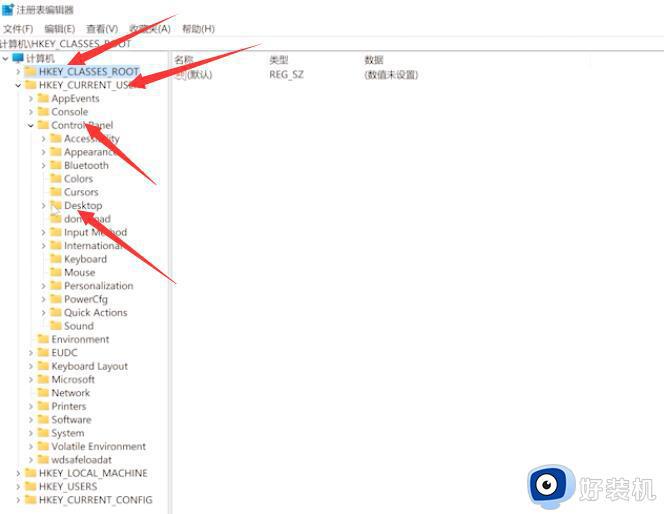
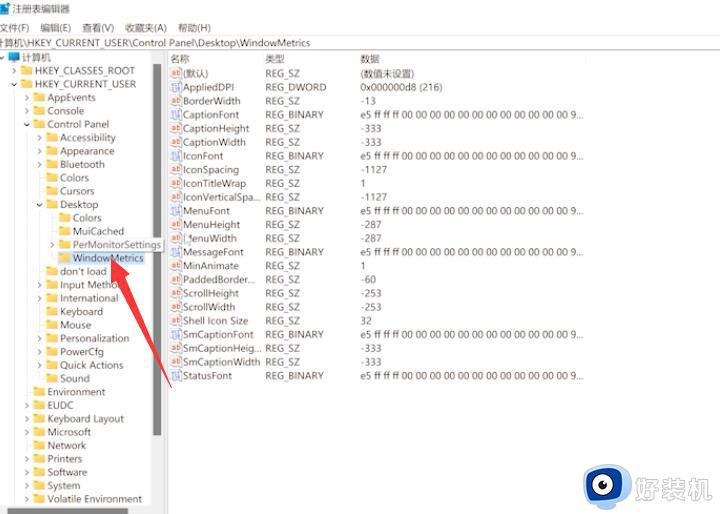
3、找到lconSpacing和IconVerticalSpacing,把数字修改为-1125,然后重启电脑即可。
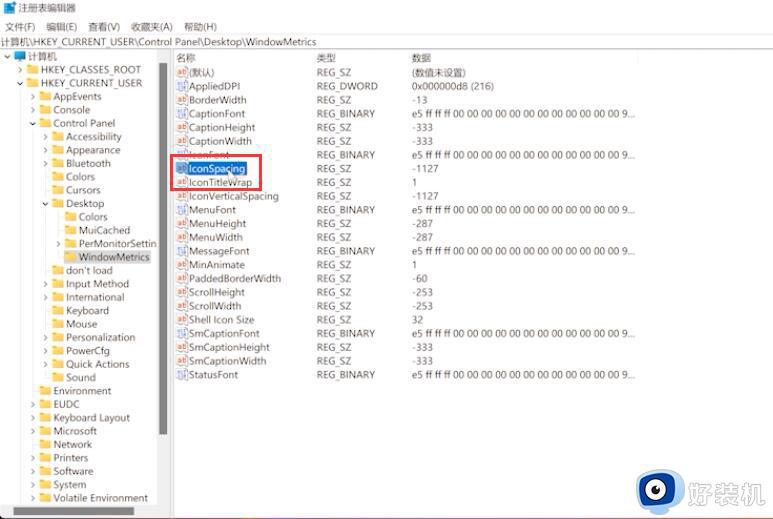
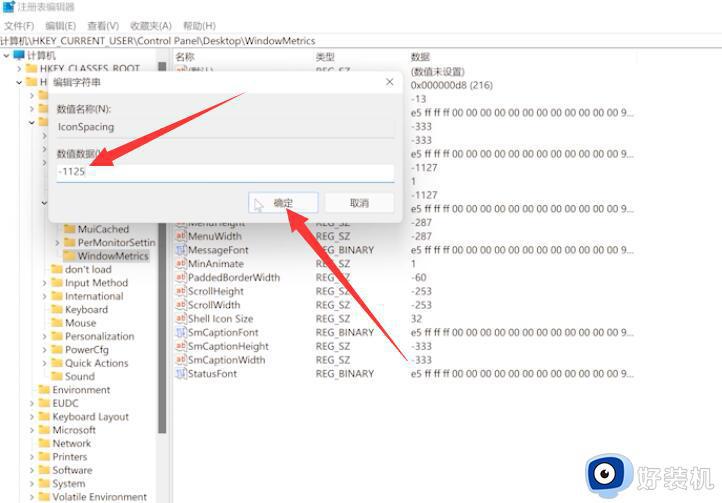
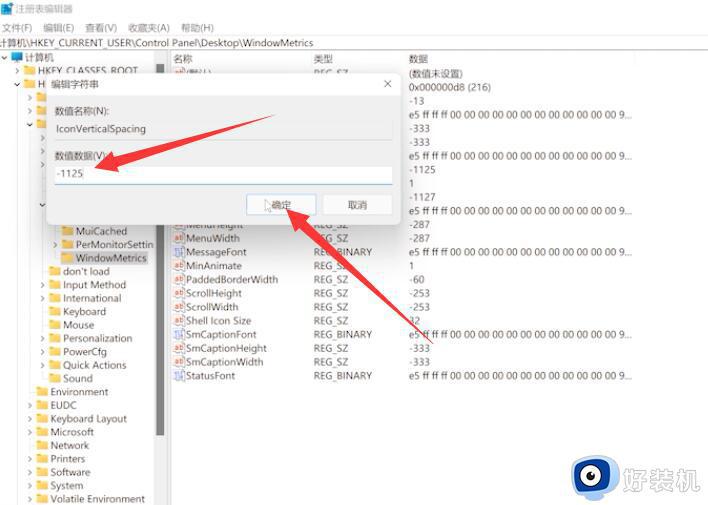
上述就是小编教大家的win11调整桌面图标间距操作方法了,如果你也有相同需要的话,可以按照上面的方法来操作就可以了,希望能够对大家有所帮助。
win11怎么设置桌面图标间距 win11如何调整桌面图标间距相关教程
- win11图标间距大怎么办 win11桌面图标间距过大如何调整
- windows11图标间距如何调整 win11桌面间距大怎么调小
- win11桌面图标间距大怎么调小 win11桌面图标间距变宽如何调整
- win11桌面图标间距突然变大如何调小 windows11桌面间距变大的调整方法
- win11图标间距大怎么调整 win11桌面图标间距突然变大如何解决
- win11电脑桌面图标间距突然变大怎么恢复 win11桌面图标间距突然变大的恢复方法
- windows11桌面图标间距突然变大如何解决 win11桌面图标变宽了怎么调
- win11桌面图标比例不协调怎么办 win11桌面图标间隔大重新调整的方法
- win11图标间距变大了如何调小 win11图标间距变大的调节方法
- win11图标间隔莫名其妙很大怎么回事 windows11桌面图标间距变大如何修复
- win11家庭版右键怎么直接打开所有选项的方法 win11家庭版右键如何显示所有选项
- win11家庭版右键没有bitlocker怎么办 win11家庭版找不到bitlocker如何处理
- win11家庭版任务栏怎么透明 win11家庭版任务栏设置成透明的步骤
- win11家庭版无法访问u盘怎么回事 win11家庭版u盘拒绝访问怎么解决
- win11自动输入密码登录设置方法 win11怎样设置开机自动输入密登陆
- win11界面乱跳怎么办 win11界面跳屏如何处理
win11教程推荐
- 1 win11安装ie浏览器的方法 win11如何安装IE浏览器
- 2 win11截图怎么操作 win11截图的几种方法
- 3 win11桌面字体颜色怎么改 win11如何更换字体颜色
- 4 电脑怎么取消更新win11系统 电脑如何取消更新系统win11
- 5 win10鼠标光标不见了怎么找回 win10鼠标光标不见了的解决方法
- 6 win11找不到用户组怎么办 win11电脑里找不到用户和组处理方法
- 7 更新win11系统后进不了桌面怎么办 win11更新后进不去系统处理方法
- 8 win11桌面刷新不流畅解决方法 win11桌面刷新很卡怎么办
- 9 win11更改为管理员账户的步骤 win11怎么切换为管理员
- 10 win11桌面卡顿掉帧怎么办 win11桌面卡住不动解决方法